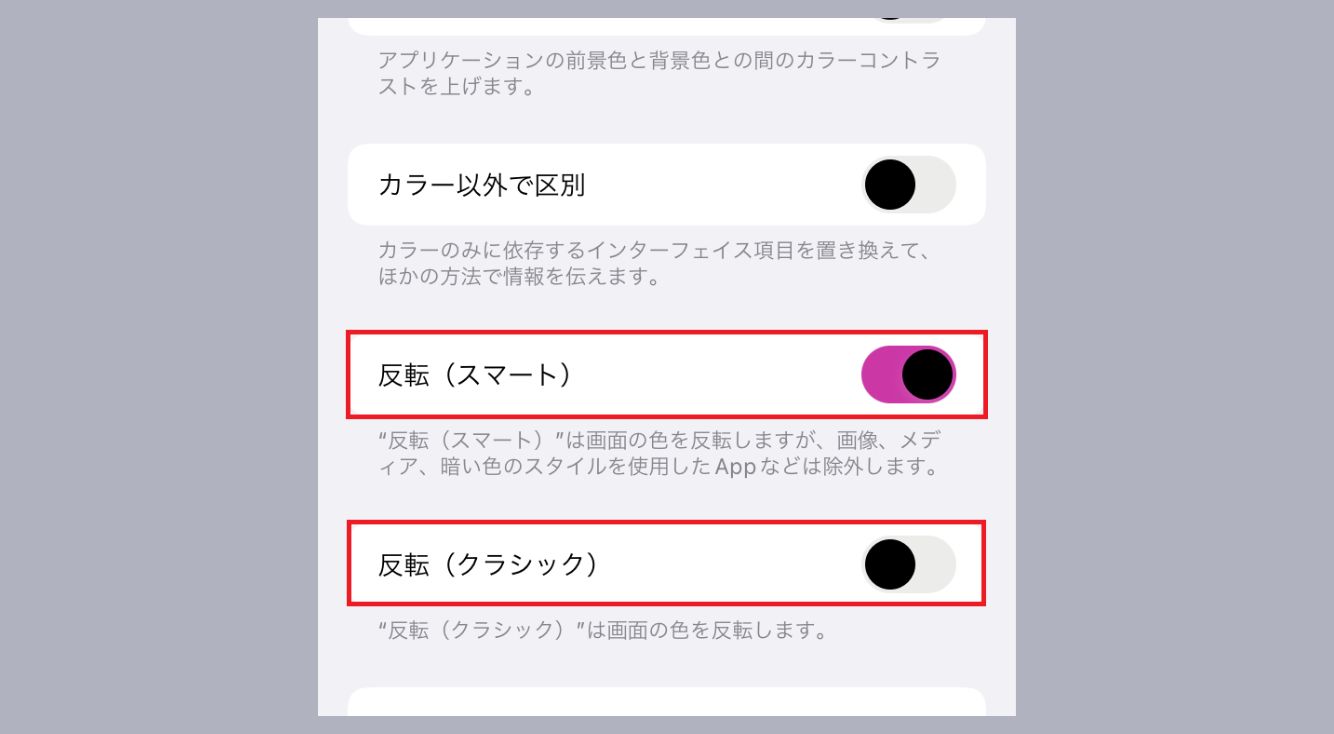
Instagram(インスタ)の画面が黒くなる!原因と対処法
Contents[OPEN]
- 1Instagram(インスタ)の画面が黒くなる原因は?
- 2Instagram(インスタ)の画面が黒くなる!ダークモード・色反転を見直す
- 3Instagram(インスタ)の画面が黒くなる!スマホへの対処法
- 4Instagram(インスタ)の画面が黒くなる!アプリへの対処方法
- 5Instagram(インスタ)のDMが黒くなるときの対処法
- 6Instagram(インスタ)のストーリーが黒くなるときの対処法《投稿方法を変える》
- 7Instagram(インスタ)のストーリーが黒くなる!どうしても直らないときは
- 8Instagram(インスタ)の画面がどうしても戻らないときは
- 9Instagram(インスタ)の画面が黒くなる原因を突き止めて適切に対処しよう!
Instagram(インスタ)のストーリーが黒くなる!どうしても直らないときは
ここまでにご紹介した対処法を試しても直らない場合は、さらに以下の対処法を試してみてください。
- 通信環境を見直す
- データの節約モードを解除
- 再ログインする
- アカウントを変更して使う
- デバイスを変更して使う
- 投稿内容が不適切・閲覧制限がある
それぞれ詳しく見ていきましょう。
通信環境を見直す
ストーリーを投稿するときに通信環境が不安定になっていると、写真・動画が正常にアップロードされずストーリーの画面が黒くなることがあります。
通信環境に問題のある場合は、以下の方法で通信環境を改善してからストーリーを投稿してください。
- 公共のWi-Fiは避け、自宅のWi-Fi・モバイルデータ通信を使う
- 地下・トンネル・山など電波が安定しない場所は避ける
- 機内モードを一旦オンにしてからオフにする
- Wi-Fi・モバイルデータ通信を一旦オフにしてからオンにする
- Wi-Fiルーターを再起動する
データの節約モードを解除
Instagram(インスタ)には、モバイルデータ通信で接続しているときに発生するデータ通信量を、節約できるモードがあります。
の画面が黒くなる!原因と対処法033.png)
この節約モードがオンになっていると、写真・動画の読み込み速度が低下してストーリーの画面が黒く表示されることがあります。
節約モードがオンになっている場合は、以下の手順でオフにしてからストーリーを確認してみましょう。
- iPhoneの場合:「設定」→「アカウント」→「データの使用状況」→「モバイルデータの節約」の設定をオフ。
- Androidの場合:「設定」→「アカウント」→「モバイルデータ設定」→「データ節約モード」の設定をオフ。
再ログインする
Instagram(インスタ)のアカウントから一旦ログアウトしてから再ログインすることで、ストーリーの画面が黒くなる不具合が解消される可能性があります。
ログアウトは、アプリの設定画面の一番下に表示されている「ログアウト」から行えます。
の画面が黒くなる!原因と対処法034.png)
ログアウトできたら、ユーザーネーム(またはメールアドレス・電話番号)とパスワードを入力して「ログイン」をタップしましょう。
アカウントを変更して使う
Instagram(インスタ)のアカウントを複数持っている場合は、別のアカウントへ変更してストーリーを閲覧できるか確認してみましょう。
Instagram(インスタ)アプリでは、画面右下のプロフィールアイコンをダブルタップするだけで別のアカウントへ変更できます。
の画面が黒くなる!原因と対処法035.png)
デバイスを変更して使う
スマホやタブレットなどのデバイスを複数持っている場合は、別のデバイスからストーリーを見られるか確認してみてください。
使用しているデバイスに起きている不具合やバグが原因であれば、別のデバイスへ変更することで見られる可能性が高いです。